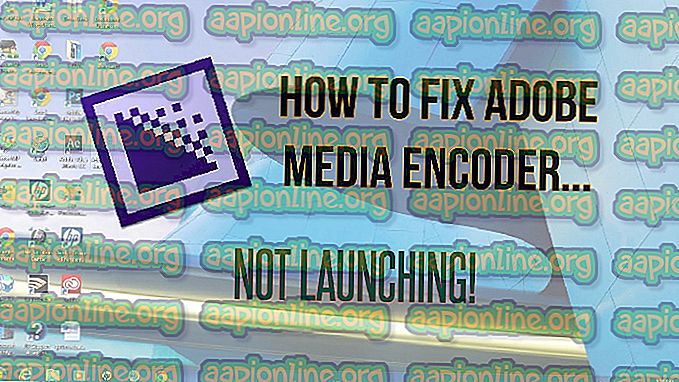Parandus: WW2 Call of Duty veakood 103294
Call of Duty WW2 on edukas sissekanne Call of Duty frantsiisist ja see toob žanrisse kindlasti midagi uut, sealhulgas armastatud natsi-zombide režiimi, mida kõik näivad armastavat. Mäng pole aga kaugeltki täiuslik, kuna Call of Duty WW2 veakood 103284 on seda juba väljalaskest alates jälginud.

See tõrge ilmub mitme mängijaga mängu käivitamisel ja see kuvatakse teate "Call of Duty: WWII teenus pole praegu saadaval" kaudu. Veateatest vabanemiseks järgige allpool ettevalmistatud meetodeid!
Mis põhjustab WW2 kõnede tõrkekoodi 103284?
Probleemi esimene põhjus on lihtsalt teadmata, kuid õnneks on selle lahendamiseks lihtne viis. Lähtestage lihtsalt kasutatav konsool lihtsalt kõvasti, alustage mängu ja avage natside zombide multiplayer. Väljuge ja peaksite uuesti teele asuma.
Probleemi teiseks põhjuseks võib olla asjaolu, et teatud mängu kasutatavad pordid võivad olla blokeeritud. Nende vabastamine on pikk protsess, kuid see on seda väärt, kui arvestada tõsiasjaga, et saate seda mängu mängida!
1. lahendus: lähtestage oma konsoolid ja alustage natside zombisid
See on mõnevõrra imelik lahendus, kuid see on toiminud konsoolimängijatele, kes hakkasid selle vea tõttu kaotama. Konsooli raskele lähtestamisele peaks järgnema zombide režiimi proovimine, mitte ühegi teise režiimi käivitamine. Pärast zombidest väljumist peaks nüüdsest olema võimalik liituda ükskõik millise mängurežiimiga, ilma Call of Duty WW2 veakoodita 103284.
Xbox One
- Vajutage ja hoidke all Xbox One'i esiküljest all olevat toitenuppu, kuni see täielikult välja lülitub.
- Ühendage toitepistik konsooli tagaküljest lahti ja vajutage ja hoidke paar korda Xboxi toitenuppu, et veenduda, et voolu pole alles. See puhastab vahemälu ja tühjendab Xboxi voolust.

- Ühendage toitepistik tagasi ja oodake, kuni konsoolil olev tuli muutub selle värviks valgest oranžiks.
- Lülitage Xbox uuesti sisse nagu tavaliselt ja kontrollige, kas konsool käivitub õigesti.
Alternatiiv Xbox One'i jaoks
- Liikuge avaekraanil oma Xbox One'i sätetele ja klõpsake valikul Võrk >> Täpsemad sätted.
- Kerige alla suvandini Alternate Mac Address ja valige kuvatav suvand Tühjenda.

- Teil palutakse valik seda kinnitada, kuna teie konsool taaskäivitatakse. Vastake jaatavalt ja teie vahemälu tuleks nüüd tühjendada. Pärast konsooli taaskäivitamist avage mäng ja kontrollige, kas konsool käivitub normaalselt.
PlayStation 4
- Lülitage PlayStation 4 täielikult välja, hoides ees toitenuppu.
- Kui konsool on täielikult välja lülitatud, ühendage toitejuhe konsooli tagaküljest lahti.

- Enne kui ühendate toitekaabli uuesti PS4-ga ja lülitate selle sisse nagu tavaliselt, laske konsoolil vähemalt mõni minut vooluvõrgust lahti olla.
Pärast konsooli edukat lähtestamist peaksite mängu alustama nagu tavaliselt ja oodake, kuni see täielikult laeb. Vajutage kodumenüüst nuppu „Liitu võitlusega“ ja valige menüüst NAZI ZOMBIES. Oodake režiimi laadimist ja valige järgmisest menüüst XBOX LIVE. Peaksite nägema teadet Ühendamine Xbox Live'iga. Oodake, kuni see laadib ja väljub pärast seda. Pärast mängu alustamist ei peaks te nägema Call of Duty WW2 veakoodi 103284.
2. lahendus: avage konsoolil mängu jaoks mitu porti
Allpool toodud meetod on kindlasti pikaajaline, kuid see on töötanud mitme kasutaja jaoks ja see on kindlasti üsna kasulik lahendus, kui konsoolimängudel tekivad ühendusprobleemid. Mängud vajavad pordi avamist ruuteris, millega nad on ühendatud, kuid see pole alati nii. Sellepärast peate need käsitsi avama.
Protsess seisneb konsooli staatilise IP-aadressi määramises ja selle jaoks portide avamises. Alustame esimese osaga!
PlayStation 4 kasutajad
- Pärast käivitamist kuvatavas PlayStation 4 avakuvas valige Seaded >> Võrk >> Kuva ühenduse olek.

- Leidke avanevas aknas IP-aadressi teave ja kirjutage see kindlasti kuskile üles, kuna seda vajate pordi edastamise lubamiseks. Kirjutage kindlasti ka oma konsooli MAC-aadress.
Xbox One'i kasutajad
- Liikuge konsooli avaekraanile ja koputage oma Xboxi üksuse kontrolleril menüünuppu. Minge jaotisse Seaded >> Võrk >> Täpsemad seaded.

- IP-sätete jaotises peaksite nägema IP-aadressi allpool. Pange see aadress kuskile üles hoidmiseks.
- Peaksite nägema ka IP-sätete all loetletud juhtmega MAC-aadressi või traadita MAC-aadressi. Kirjutage üles ühenduse aadress.
Nüüd peame teie konsoolile määrama staatilised IP-aadressid, järgides järgmisi samme:
- Avage oma eelistatud veebibrauser, tippige aadressiribale oma vaikelüüsi number (IP-aadress) ja koputage Enter.
- Ruuteri sätetele juurdepääsemiseks sisestage oma kasutajanimi ja parool. Vaikimisi kasutajanimi ja parool tuleks loetleda ruuteri dokumentatsioonis, ruuteri küljel oleval kleebisel või Port Forwardi veebisaidil, kui muudatusi pole tehtud.

- Kõigepealt leidke säte Luba käsitsi määramine ja klõpsake Jah kõrval asuvat raadionuppu. Sõltuvalt tootjast võib suvandi nimi mõnel ruuteril erineda.
- Leidke aken, kus saate sisestada valitud MAC-aadressi ja IP-aadressi, nii et sisestage eelmistes sammudes kogutud aadressid.

- Kui olete selle teinud, klõpsake suvandil Lisa ja olete nüüd lisanud oma konsooli IP-aadressi oma ruuterisse.
- Kui olete ruuteri liidesesse sisse loginud, leidke jaotis Pordi edastamine. Iga ruuter pakub selleks erinevaid samme, nii et veenduge, et sirvite natuke.

- Sisestage sisemine ja välimine pord, mida soovite avada, või sisestage avade pordi vahemik Start ja End. Spetsiaalselt Call of Duty WWII jaoks on mitu pordi ja vahemikku, mille peate ruuteris avama. Need on toodud allpool, sõltuvalt konsoolist:
Call of Duty II maailmasõda - Playstation 4
TCP: 80, 443, 3074, 3478-3480 UDP: 3074, 3478-3479, 27016
Call of Duty II maailmasõda - Xbox One
TCP: 53, 80, 3074 UDP: 53, 88, 500, 3074, 3076, 3544, 4500, 27016
- TCP ja UDP lühendid on valikud, mille peaksite valima suvandi Teenuse tüüp tüübi alt. Kuna saate valida ainult ühe valiku (või mõlemad), korrake neid samme, kuni olete kõik ülaltoodud vahemikud katnud.
- Sisestage ülaltoodud toimingute abil konsooli jaoks loodud staatiline IP-aadress ja klõpsake kindlasti suvandil Luba, kui see on saadaval.
- Klõpsake nupul Salvesta rakendamine ja kontrollige muudatuste täielikuks rakendamiseks kindlasti nii ruuterit kui ka konsooli.